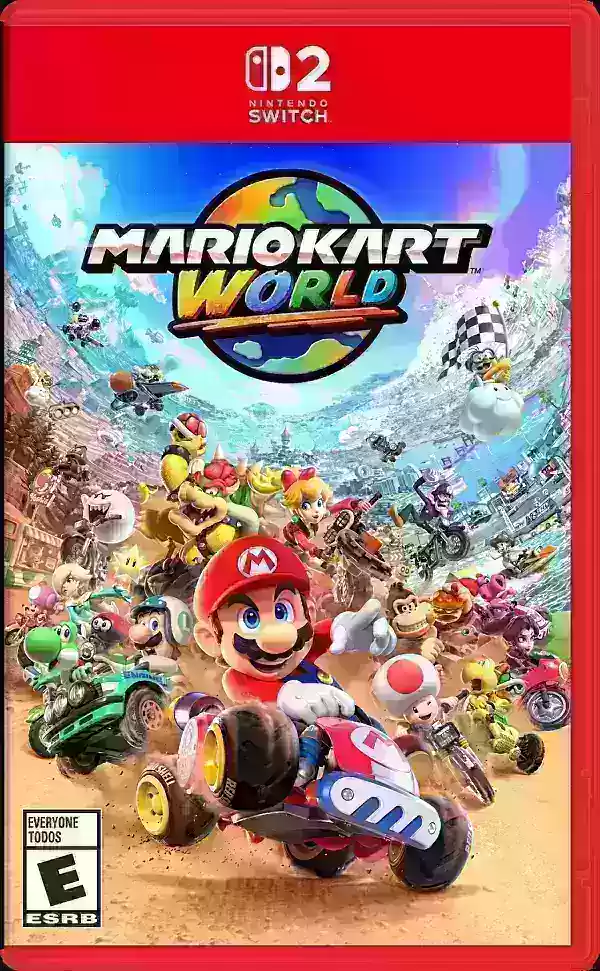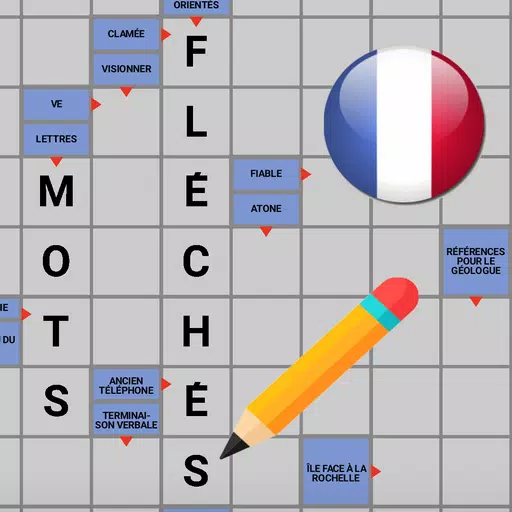Minecraft是一款非常受歡迎的遊戲,您可以在包括Chromebook在內的各種設備上享受。這些方便,用戶友好的設備在Chrome OS上運行,導致許多人問:您真的可以在Chromebook上玩Minecraft嗎?答案是肯定的!
在本綜合指南中,我們將帶您完成整個安裝過程,並分享一些有價值的技巧,以優化您的遊戲性能。
目錄
- 關於Minecraft在Chromebook上的一般信息
- 啟用開發人員模式
- 在Chromebook上安裝Minecraft
- 運行遊戲
- 如何在低規格的Chromebook上玩Minecraft
- 增強Chrome OS的性能
關於Minecraft在Chromebook上的一般信息
為了確保遊戲的光滑體驗,您的Chromebook應符合以下最低規格:
- 系統體系結構: 64位(X86_64,ARM64-V8A)
- 處理器: AMD A4-9120C,Intel Celeron N4000,Intel 3865U,Intel i3-7130U,Intel M3-8100Y,Mediatek Kompanio 500(MT8183),Qualcomm SC7180或更好
- RAM: 4 GB
- 存儲:至少1 GB的自由空間
如果您的設備仍然存在滯後,請放心 - 我們將在本文結尾處提供一些故障排除提示。現在,讓我們研究安裝過程。
您可以選擇直接從Google Play商店安裝基岩版本,這非常簡單。只需打開商店,搜索Minecraft,然後訪問其頁面即可。請注意,它的價格為20美元,但是如果您已經擁有Android版本(7美元),則只需要額外支付13美元即可。此方法非常適合那些喜歡無憂安裝的人。
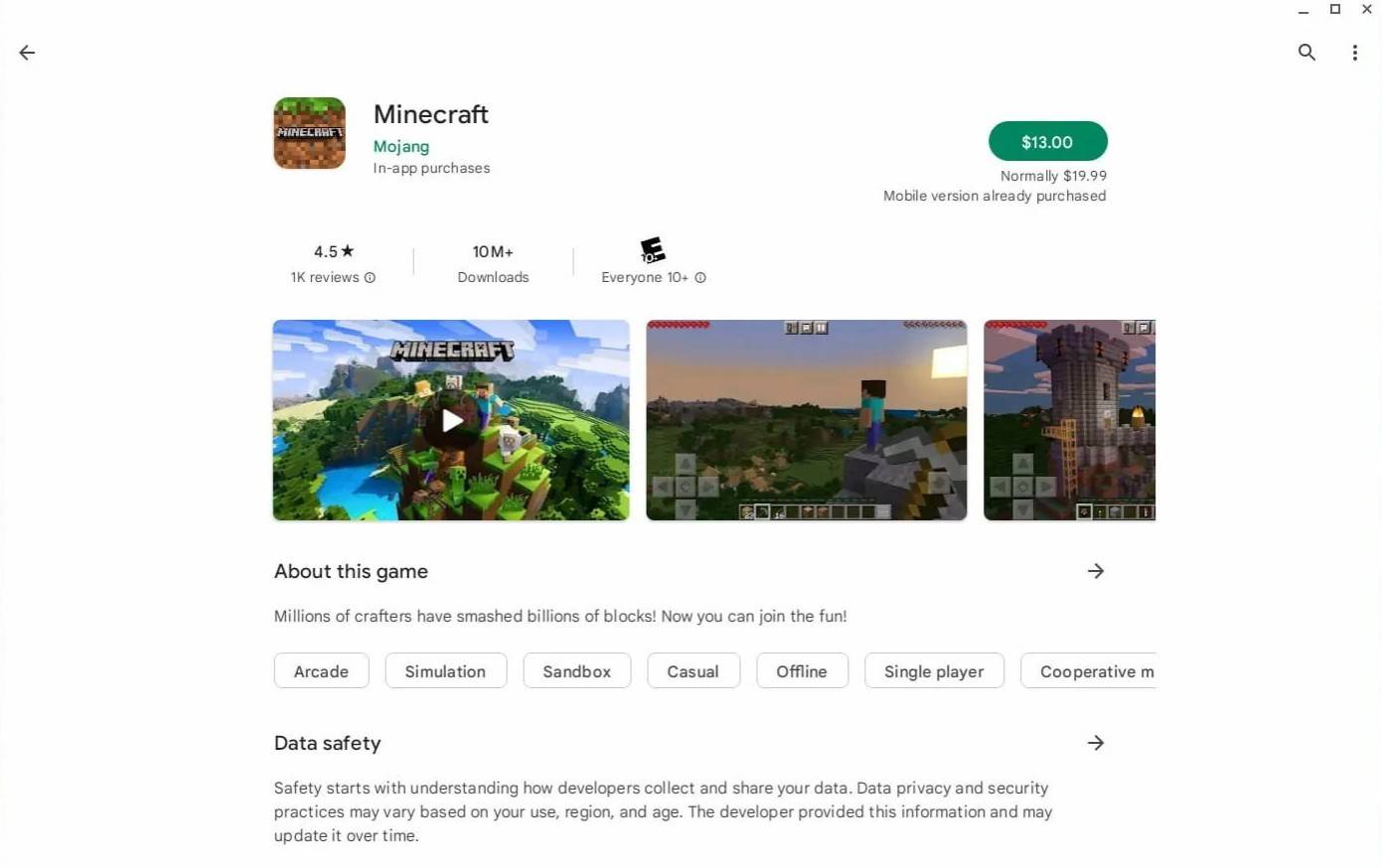 圖像:agationchromebooks.com
圖像:agationchromebooks.com
但是,如果基岩版不是您的茶杯,那麼有個好消息:Chrome OS基於Linux,Minecraft已在Linux上使用了很長時間。由於Chrome OS和Windows之間的差異(包括一些編碼),此安裝需要更多地關注細節。我們已經準備了一份詳細的指南,以幫助您在半小時內在Chromebook上玩Minecraft。
啟用開發人員模式
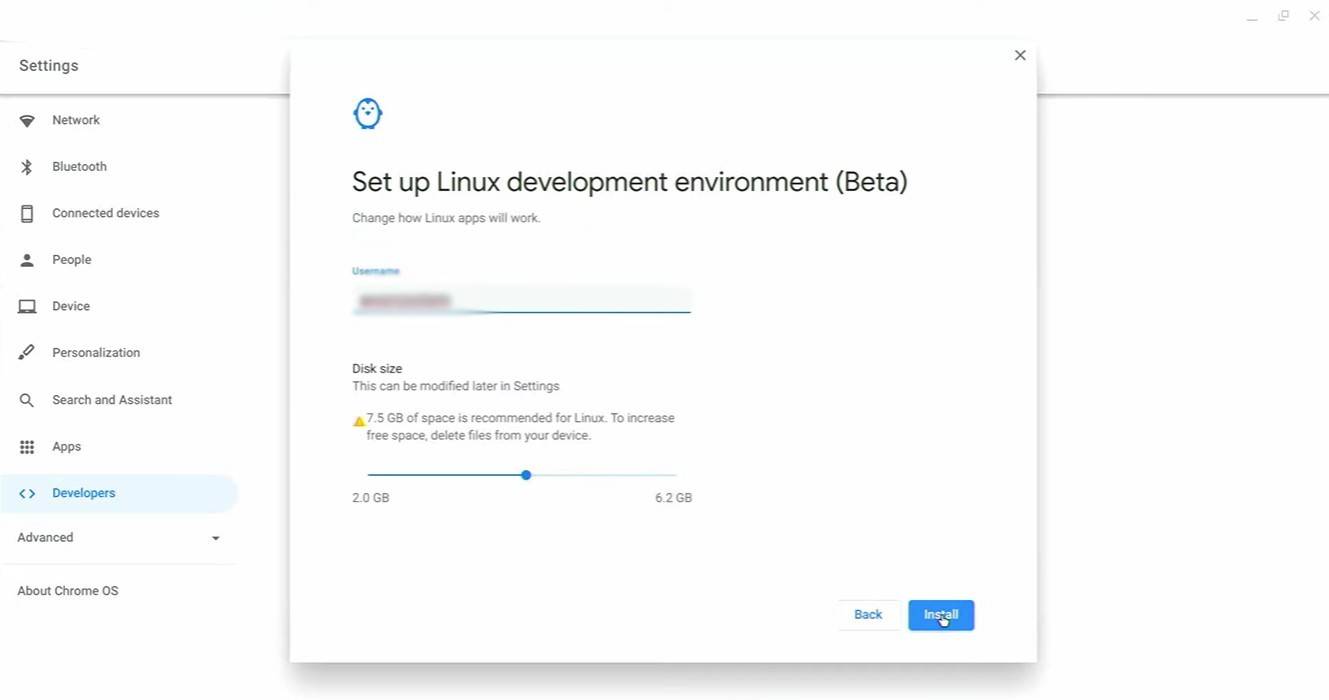 圖片:youtube.com
圖片:youtube.com
首先,您需要在Chromebook上啟用開發人員模式。通過“啟動”菜單的同等標準導航到“設置”菜單,並找到“開發人員”部分。啟用“ Linux開發環境”選項。按照屏幕上的說明進行操作,然後完成該過程後,您將看到終端打開。這類似於Windows中的命令提示符,您將執行更多命令。
在Chromebook上安裝Minecraft
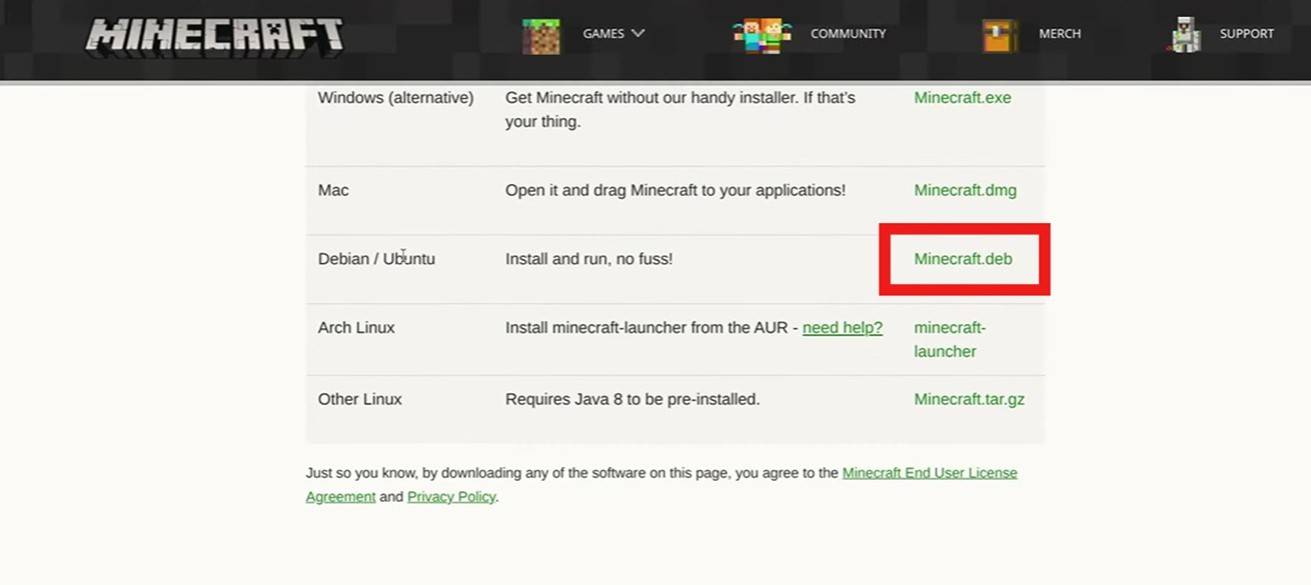 圖片:youtube.com
圖片:youtube.com